日常生活中小伙伴们都需要在电脑上进行文字输入,而大部分用户都喜欢对字体进行设置,但是有时候字体设置也需要修改,下面就为大家带来了详细的操作方法。
1、按下“win+i”打开系统设置。
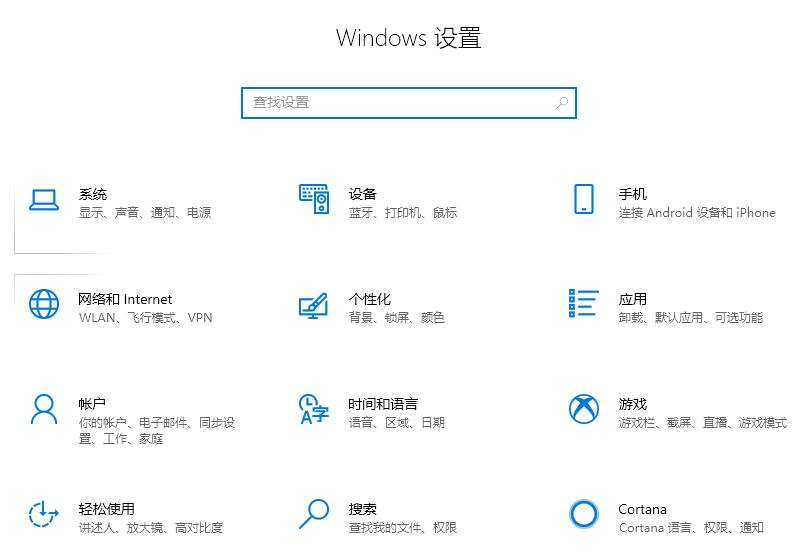
2、在windows设置中点击“系统”。
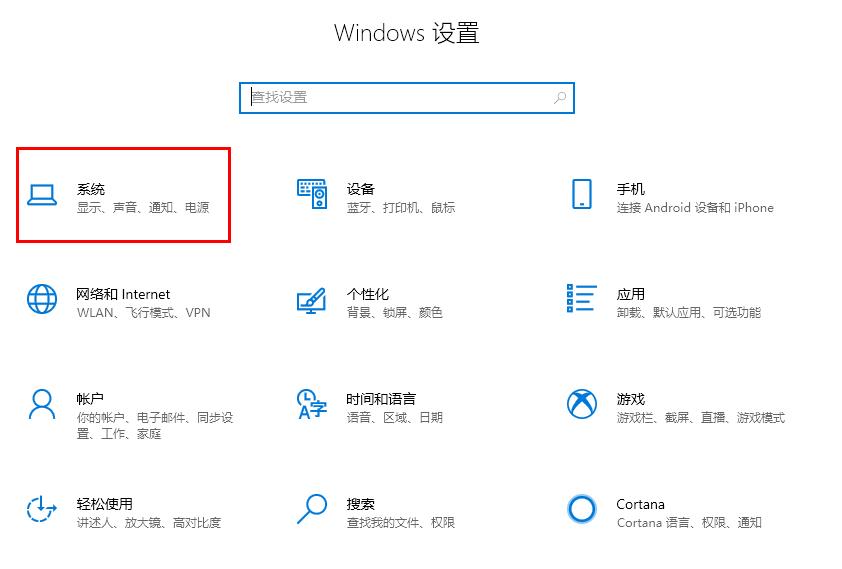
3、点击左侧“显示”。
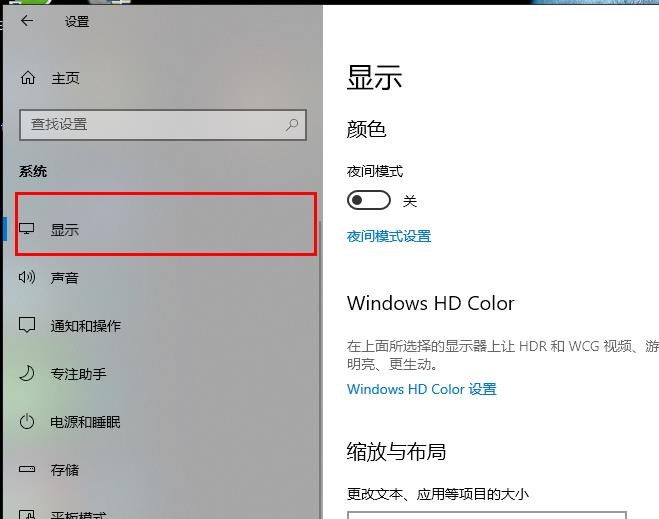
4、在右侧的“缩放与布局”下的“更改文本、应用等项目的大小”中修改设置。
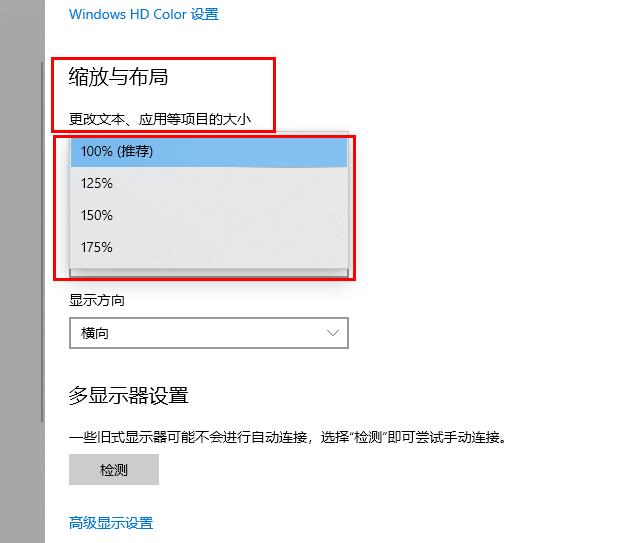
5、点击“更改文本、应用等项目的大小”下的“高级缩放设置”。
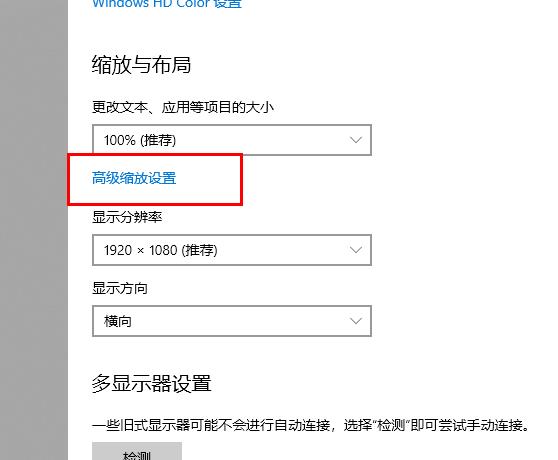
6、即可进行“自定义缩放”的设置修改。
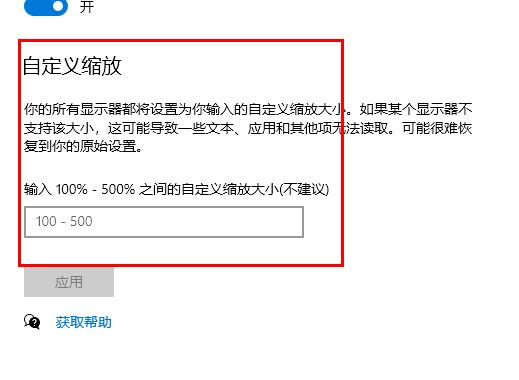
还有其他问题的小伙伴可以看看了解更多有关win10字体常见的问题~
以上是修改Win10字体设置的方法的详细内容。更多信息请关注PHP中文网其他相关文章!




